时间: 2021-09-03 13:13:50 人气: 460 评论: 0
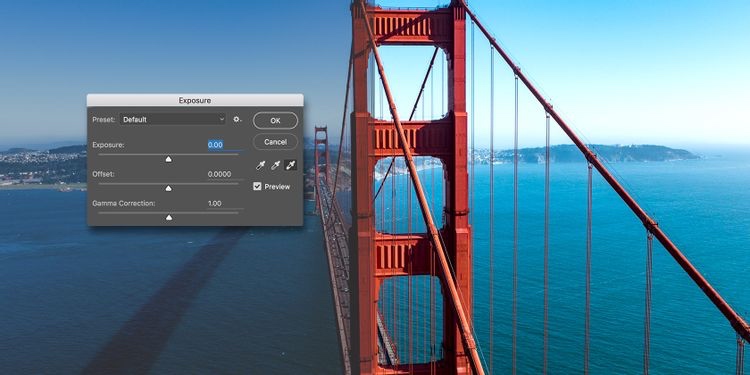
每次编辑图像时,几乎肯定需要调整整体亮度和对比度。这是您可以在 Photoshop 中进行的最基本的编辑之一。非常罕见的是,直接从相机中出来的图像看起来很棒,具有完美曝光的阴影和高光。
与 Photoshop 中的所有内容一样,您可以通过几种不同的方式进行操作。在本文中,我将介绍几个最佳选项并解释如何使用它们。
亮度、对比度和直方图
在深入探讨之前,让我们花点时间考虑一下亮度、对比度和其他几个术语在数字图像方面的实际含义。
每个像素 的亮度,或者更准确地说是亮度,其值在 0 到 255 之间,其中 0 是黑色,255 是白色。像素之间的关系决定了整个图像的亮度、对比度以及阴影和高光中是否有细节。
如果图像具有大面积的高亮度像素,则整个图像看起来会很亮。相反,大面积的低亮度像素意味着它看起来会很暗。如果最亮和最暗的像素组之间存在很大差异,则对比度会很高,反之亦然,对比度较低。
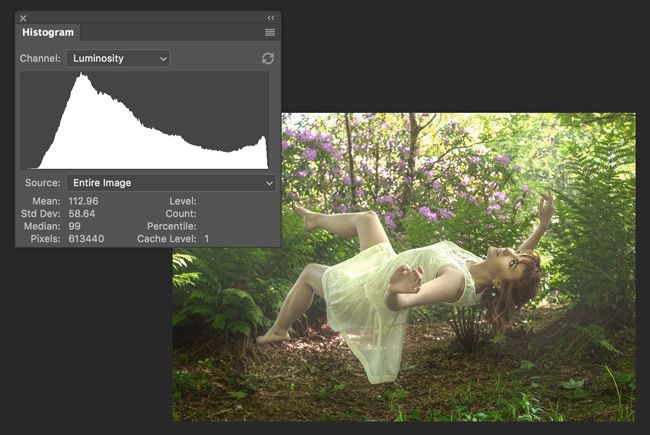
当您查看直方图时,这就是您获得的信息。直方图是 x 轴为亮度值,y 轴为亮度值的图表。如果有很多亮度为 50 的像素,图形上就会出现一个大的尖峰。如果只有少数甚至没有,这将是一个小峰值。
任何类型的图像都没有本质上的错误。这一切都取决于你试图唤起什么样的情绪。没有人想要黑暗阴森的婚纱照。当您编辑亮度和对比度时,您只是在尝试微调图像以使其更准确或更好地代表您想要的情绪。
工具
在本文中,我将查看四个不同的调整图层:Brightness/Contrast、Levels、Curves和Exposure。它们是“调整图层”面板中的前四个选项。它们各自提供不同级别的控制。
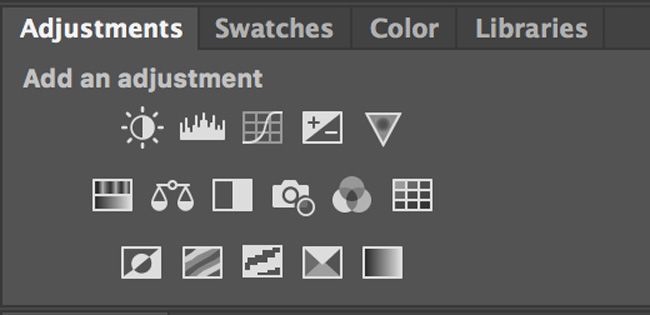
在 Photoshop 中还有其他调整亮度和对比度的方法,但调整图层是最好的方法。其他任何事情要么非常耗时,要么具有破坏性。
当您使用亮度修改调整图层时,您应该将图层混合模式设置为Luminosity。这样就不会有任何意外的颜色变化。
亮度/对比度调整层
一个亮度/对比度调整图层是最简单的选择,并且因为这个原因,当你正在不需要太多的微调修改,只应使用。
有一个亮度滑块、一个对比度滑块、一个自动按钮和一个使用旧版复选框。就是这样。
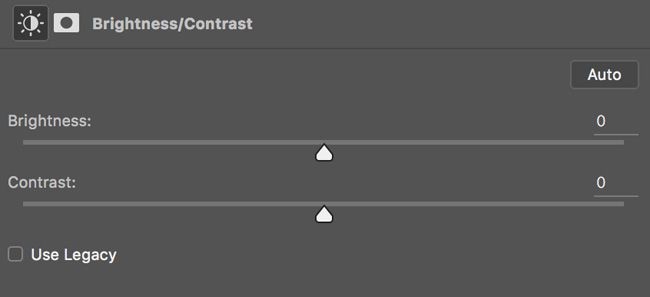
该亮度滑块调整图像的整体亮度水平。向右拖动它会增加高光和中间色调的亮度,同时保持阴影相对不变。将其向左拖动会产生相反的效果,使阴影和中间调变暗,但只留下高光。
该对比度滑块调整在很不客气方式的对比。向右拖动它会使高光变亮并使阴影变暗,而向左拖动它会使阴影变亮并使高光变暗。
该自动按钮大约是最有用的东西亮度/对比度调整图层。Photoshop 会在调整图像时进行最佳猜测。当您批量处理图像并且不需要特别准确时,这可能非常有用。
永远不应触摸 “使用旧版”复选框。它使 Photoshop 使用比 CS3 之前更糟糕的调整算法。事情发生了变化是有原因的。
色阶调整层
该色阶调整层,沿曲线,是主要的方式,你会调整亮度和对比度。级别更容易使用,但曲线提供了更多的微调。
使用色阶,您可以控制黑场、灰场和白场。它们是下图中圈出的小滑块。有了这些,您可以修改直方图。
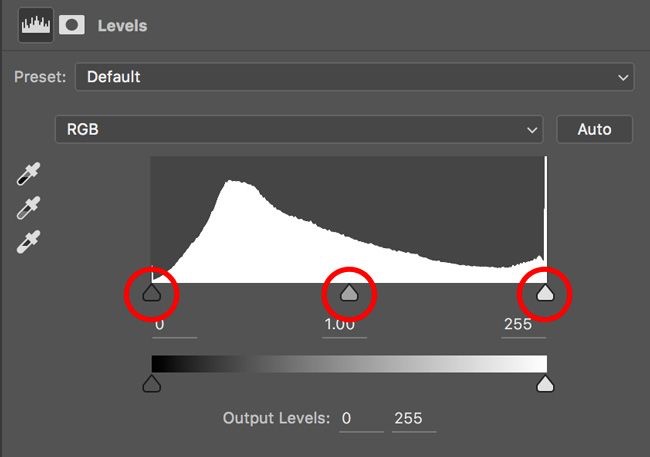
假设您将黑点滑块从亮度 0 向右拖动到 10。现在,最初亮度值在 0 到 10 之间的任何像素都将渲染为 0。10 到 255 之间的所有其他值也将略微移动靠左。
的灰点和白点滑块做中点(亮度水平128)分别突出等级完全相同的。
使用Levels,使图像变亮的最简单方法是向左拖动白点,使图像变暗是向右拖动黑点,添加或消除图像对比度是使用灰点。
当谈到亮度和对比度时,您可以忽略输出滑块。
曲线调整图层
甲曲线调整层是修改图像的亮度和对比度的最有力的方式; 你直接操作直方图。
Curves 不是三点滑块,而是一条斜线直接穿过直方图。这表示输入值。如果单击该线,则会创建一个新点,例如,您可以创建亮度值为 25、50、193 和 215 的点。您有 256 个潜在的手柄,而不是只有三个手柄。
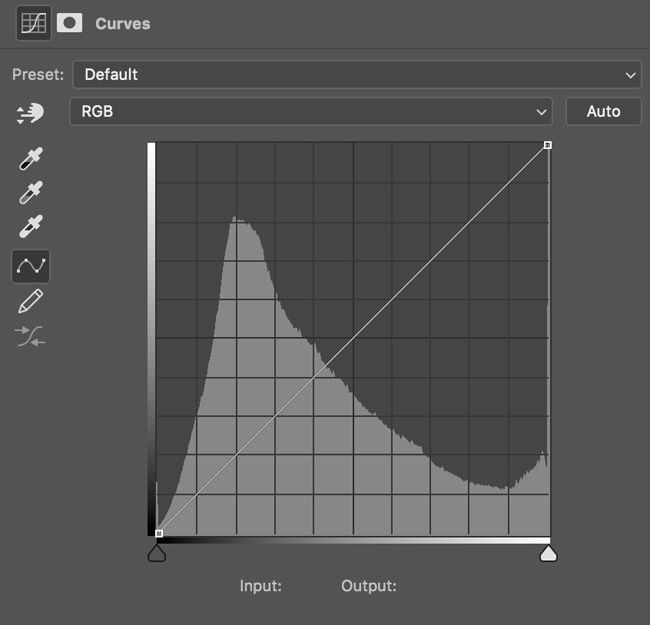
要使选定点周围的所有色调变亮,请将其向上拖动。要使所有色调变暗,请将其向下拖动。斜坡的形状会动态改变,以尽量减少任何奇怪的影响。
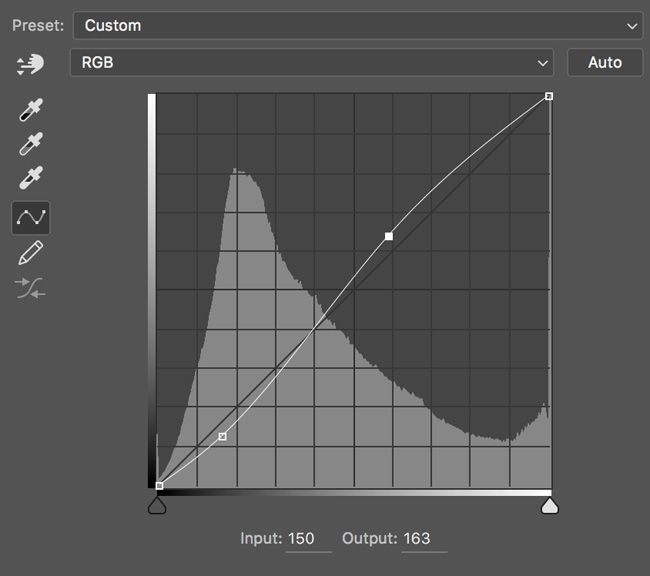
学习使用曲线的最好方法就是玩弄它们。基础知识是:
如果要使图像变亮,请在中间的某个位置点一个点并将其向上拖动。做相反的事情变暗。
如果要添加对比度,请在阴影中创建一个点并将其向下拖动,在高光处创建一个点并将其向上拖动。
对于您编辑的大多数图像,您应该使用曲线调整图层来编辑亮度和对比度。
曝光调整层
的曝光调整层是一个有点不同。尽管听起来它应该非常适合修改图像的曝光(它的名字!),但实际上它是一个糟糕的工作工具。什么曝光是为扩大动态范围的HDR图像。
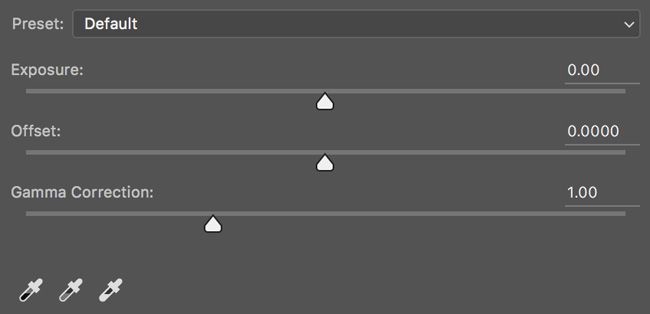
如果您想使常规图像变亮或增加对比度,请不要使用它。
包装起来
你应该调整你拍摄的每张图像的亮度和对比度,即使只是很小的一部分。照片不太可能从相机里出来看起来很完美!
在本文中,我研究了几种使用调整图层进行操作的方法。您应该在 99% 的情况下使用的两个是图层和曲线。如果您对 Photoshop 中的图像增亮或添加对比度有任何疑问,请在下面的评论中提问。







